
[요약]
설정 -> 일반 -> 키보드 -> 키보드 -> 새로운 키보드 추가 -> 중국어 간체 선택 -> 입력방식 선택
1. 홈화면에서 [설정] 아이콘을 누릅니다.

2. [설정] 앱에서 약간만 아래로 스크롤하면 나오는 [일반] 선택.

3. [일반] 탭에서 역시 아래로 스크롤하면 나오는 [키보드] 선택.

4. [키보드] 탭 가장 위에 있는 [키보드] 선택.
지금까지 특별히 추가한 외국어가 없다면, 키보드 옆에 숫자가 '2'로 나올 것입니다.
한국에서 사용하는 휴대폰들은 보통 한국어 / 영어 2언어를 기본 지원하기 때문입니다.

5. [새로운 키보드 추가] 선택.

6. 일본어는 제일 위 '추천 키보드' 리스트에 있으므로, [일본어] 선택

7. 아이폰에서 지원하는 일본어 키보드는 2가지가 있습니다.
Kana(가나)와 (Romaji)로마자
보통 한국인을 비롯한 외국인 학습자들은 '로마자 키보드'가 더 편리합니다.
영어를 입력할 때 사용하는 쿼티 키보드와 동일하고, 일본어 발음을 알파벳으로 입력하면, 알아서 일본어로 변경해주거나, 추천 단어를 띄워줍니다.
로마자 키보드를 선택하고 완료를 눌러주면, 설정이 끝납니다.

8. 사용할 때는 글자를 입력하기 위해 키보드에서 한영 변경을 위해 사용하던 지구본 버튼을 누르면, 일본어 입력을 선택할 수 있는 옵션이 뜹니다.

9. 위에서 얘기했듯 일본어 발음을 알파벳으로 입력하면, 알아서 일본어로 변경해주거나, 추천 단어를 띄워줍니다.

10. 반면에, 일본어 키보드 추가 시에 가나를 선택하면, 일본어 50음도를 바탕으로 사용하는 키보드가 뜹니다.
가나 키보드는 한글의 천지인 키보드처럼, 예전 휴대폰 키패드 배열을 바탕으로 만들어진 키보드입니다.
예전부터 휴대폰으로 일본어를 입력하던 분들에게 익숙한 키보드이지요.

11. 일본어 가나 키보드입니다.
아, 카, 사, 타... 등 50음도 각 행의 첫번째 글자 '~ㅏ' 만 보입니다.
각 버튼을 길게 누르면, 각 행의 나머지 글자가 뜨고, 위, 아래, 양 옆으로 밀어서 히라가나를 입력할 수 있습니다.
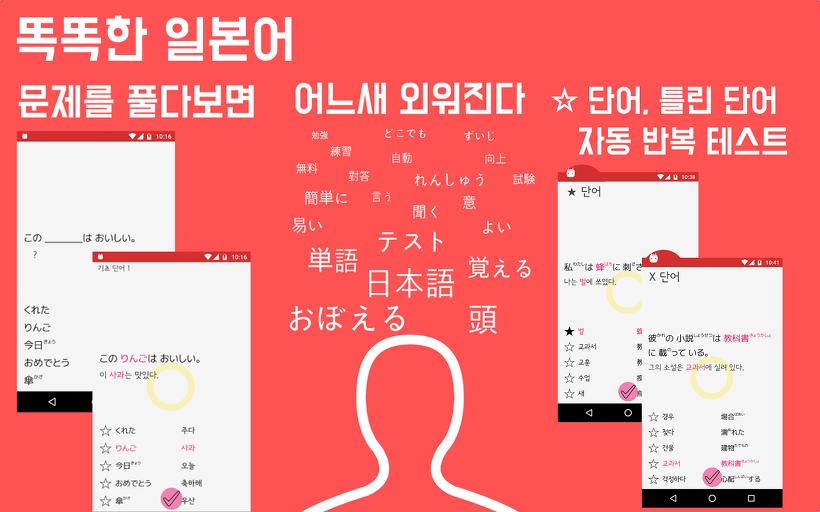
이 글이 도움이 되었다면 ♡를 꼭 눌러 주세요~ 감사합니다!